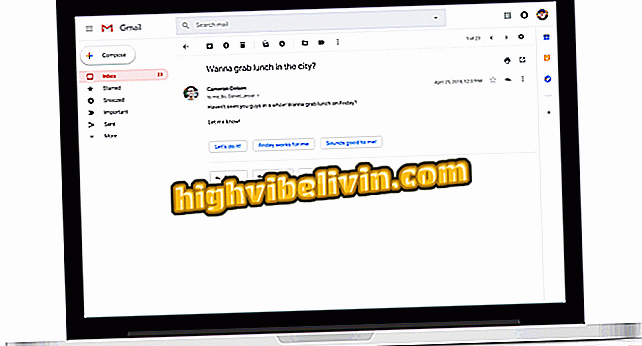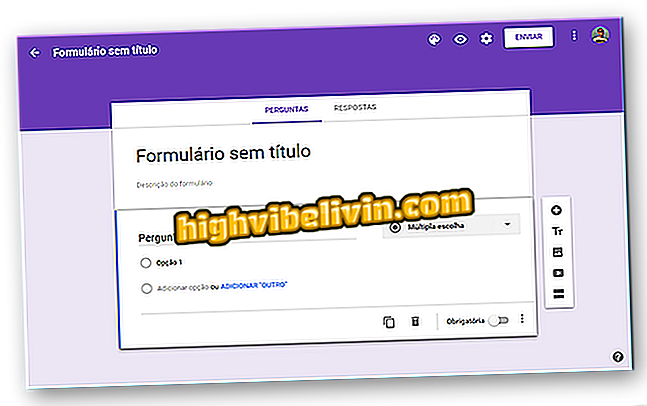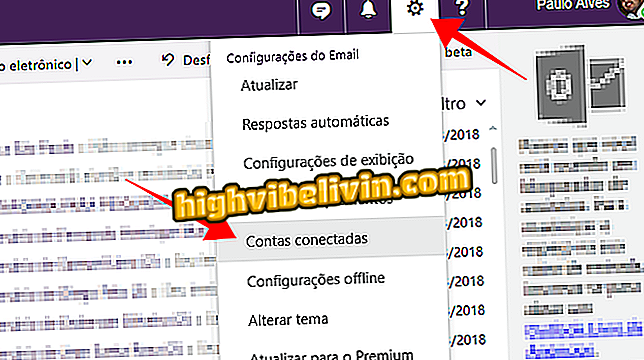Hur säkerhetskopieras och migreras Google Drive till OneDrive, Dropbox eller Box
Google erbjuder ett enkelt sätt att säkerhetskopiera din enhet till andra alternativ för molnlagring. Genom företagets dataöverföringsverktyg kan du överföra objekt som sparas i online-plattformen till alternativ som OneDrive, Dropbox och Box. Den här funktionen hindrar dig från att ladda ner dokument, bilder och mappar till din dator innan du laddar upp till en annan webbplats, vilket påskyndar migreringsprocessen. Så här flyttar du Google-filer till rivaliserande tjänster.
Ta reda på vad som händer med ditt molnutrymme när avtalen slutar

Handledning lär dig hur man ska migrera mellan molnlagringstjänster
Steg 1. Gå till Mitt konto-sida (myaccount.google.com) i webbläsaren och logga in på ditt Google-konto. Välj sedan alternativet "Styr ditt innehåll" i avsnittet "Personlig information och integritet".

Öppna innehållskontrollen för ditt Google-konto
Steg 2. Välj "Skapa fil" för att komma åt verktyget för nedladdning av företagsdata;

Besök verktyget för nedladdning av Google-innehåll
Steg 3. Som standard markerar Google alla produkter för säkerhetskopiering. Klicka på knappen "Välj inte ingen" för att avmarkera alla och slå sedan bara på tangenten bredvid enheten.

Slå på säkerhetskopiering endast på Google Drive
Steg 4. Du kan säkerhetskopiera alla Drive-mappar eller bara välja några kataloger. Google låter dig också välja vilka format som filerna ska exporteras till. Kontrollera att Office- och JPEG-format (för bilder) är markerade för att säkerställa kompatibilitet i andra tjänster.

Välj mappar och filformat
Steg 5. Bläddra sedan till botten av sidan och tryck på "Nästa";

Gå till sidfoten för att gå vidare
Steg 6. Välj alternativet "Skärmmetod" genom att välja en av de tillgängliga molnlagringsfunktionerna.

Välj ett moln för att överföra Drive-filer
Steg 7. Fortsätt till "Länka konto och skapa fil";

Flytta för att ansluta enheten till valt moln
Steg 8. Logga in på ditt valda servicekonto, t.ex. OneDrive, Dropbox och Box;

Logga in på den valda tjänsten
Steg 9. Ge slutligen Google tillåtelse att komma åt tjänsten för att överföra dina filer från ett moln till ett annat. Sedan väntar du bara på att Drive-säkerhetskopian är klar och den direkta överföringen till den valda lagringsplattformen, utan användarens dator.

Låt Google skapa en mapp för Drive-filer i en annan tjänst
När du har migrerade data kan du välja att antingen ställa Drive för att återanvända Googles lediga utrymme eller behålla originalfilerna för att hålla det andra molnet som en säkerhetskopia.
Vad är den bästa delningstjänsten: SendSpace, Googledrive eller Dropbox? Lämna din åsikt i forumet för.

Så här hämtar du "visa bild" -knappen från Google